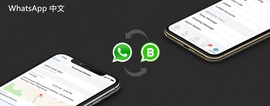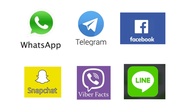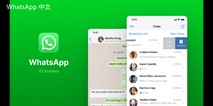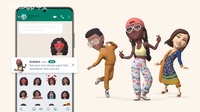如何备份和恢复WhatsApp聊天记录
在数字化时代,通讯应用已成为我们生活中不可或缺的一部分。WhatsApp因其便捷性和丰富功能而广受欢迎。随着我们聊天记录的增多,备份和恢复这些记录的重要性也日益凸显。无论是为了避免数据丢失还是更换设备,学会如何备份和恢复WhatsApp聊天记录都是一项必要的技能。
备份WhatsApp聊天记录
1. **使用WhatsApp内置备份功能**
WhatsApp提供了内置的备份功能,用户可以通过设置轻松完成备份。步骤如下:
- 打开WhatsApp,点击右上角的三个点(菜单)图标。
- 选择“设置”,然后点击“聊天”。
- 在“聊天”菜单中,选择“聊天备份”。
- 在这里,您可以选择备份到Google Drive(对于Android用户)或iCloud(对于iPhone用户)。您还可以设置自动备份的频率(每日、每周或每月)。
- 点击“备份”,系统将开始备份您的聊天记录,包括文本、照片、视频等。
2. **手动备份本地数据**
对于Android用户,您还可以通过手动方式备份聊天记录到本地存储:
- 使用文件管理器,导航到WhatsApp的文件夹,通常位于“内部存储/WhatsApp/Databases”中。
- 将“databases”文件夹复制到安全的位置,如外部存储或计算机上。
3. **使用第三方工具**
还有许多第三方工具可供选择,这些工具可以帮助您备份WhatsApp聊天记录并导出到不同的格式。确保选择信誉良好的工具,以保护您的隐私和数据安全。
恢复WhatsApp聊天记录
1. **从Google Drive或iCloud恢复**
如果您需要恢复备份的聊天记录,可以按照以下步骤:
- 删除并重新安装WhatsApp应用。
- 在安装过程中,系统会提示您验证手机号码。
- 一旦验证成功,系统将自动检测到可用的备份(来自Google Drive或iCloud),并提示您进行恢复。
- 按照指示完成恢复,等待过程结束后,您的聊天记录将出现在应用中。
2. **从本地存储恢复(Android用户)**
如果您使用手动方式备份了数据,可以进行本地恢复:
- 确保您已在设备上安装WhatsApp。
- 将之前备份的“databases”文件夹复制到“内部存储/WhatsApp/”目录下。
- 删除并重新安装WhatsApp应用。
- 在安装过程中,验证手机号码,系统将自动检测到本地备份,并提示您进行恢复。
3. **数据丢失情境中的恢复**
如果在使用WhatsApp过程中意外删除了聊天记录,且没有其他备份怎么办?在这种情况下,可以尝试使用一些数据恢复软件,这类软件可以扫描您的设备并尝试恢复已删除的数据。注意,这一过程并不总是有效,成功率因设备和使用情况而异。
总结
备份和恢复WhatsApp聊天记录是保护个人数据的重要步骤。无论您是选择使用WhatsApp内置功能,还是借助第三方工具,定期备份都能有效避免由于设备损坏或误操作造成的数据丢失。同时,了解如何恢复聊天记录,可以让您在更换设备或数据丢失时保持通信畅通。及时备份,安全沟通,让您的数字生活更无忧无虑。


 时间:2025-01-09
时间:2025-01-09